更新时间:2023-05-28
Win11找不到网络路径怎么办?电脑用久了就容易出现一些这样或那样的毛病,比如说有用户在在网络共享时,出现了找不到网络路径的的情况,对于这种情况我们应该如何解决呢?如果你也有同样的困扰,不妨来看看下面这篇小编带来的详细的解决教程吧,希望对你有所帮助哦。
1、首先右键底部网络图标,打开“网络和internet设置”。
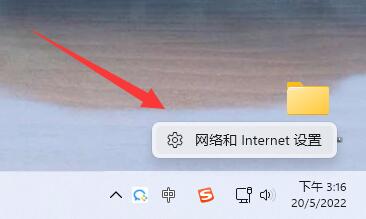
2、接着打开“高级网络设置”。
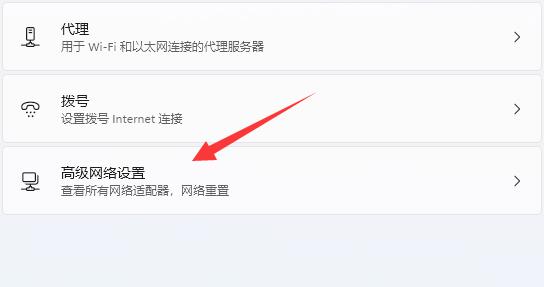
3、然后打开下面的“更多网络适配器选项”。
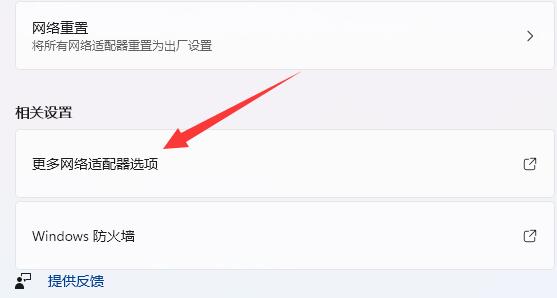
4、随后右键连接的网络,打开“属性”。
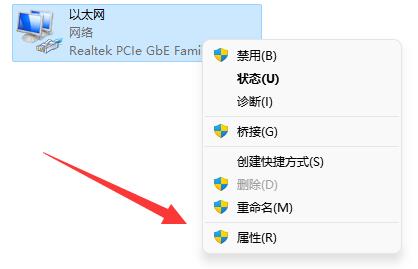
5、打开后,勾选上下面所有的选项。
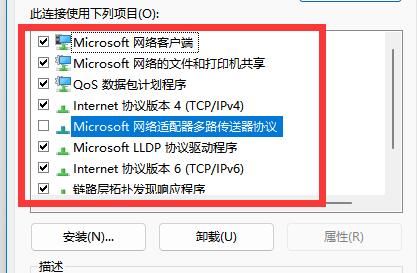
6、如果其中选项不全的话,点击左下角“安装”。
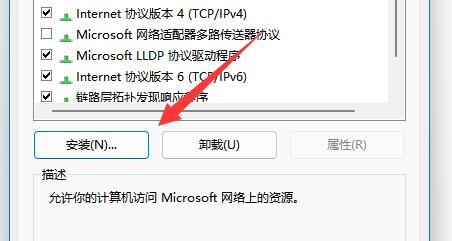
7、最后选择客户端和服务并“添加”即可。
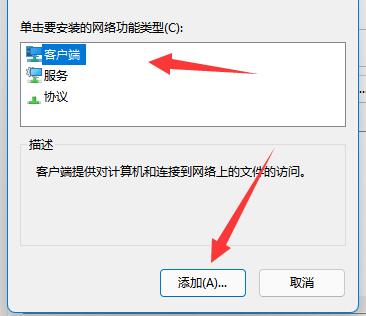
最新文章
Win11找不到网络路径怎么办Win11找不到网络路径的解决方法
2023-05-28Win11定时关机在哪里设置Win11定时关机设置技巧
2023-05-28javascript:void(o)报错怎么解决
2023-05-28U盘系统怎么安装到电脑上U盘重装系统教程
2023-05-27台式电脑u盘装机详细教程
2023-05-27U盘制作启动盘后无法读取怎么办
2023-05-27邮件和日历应用程序错误0x80070490如何修复
2023-05-27Win11亮度滑块丢失无效如何解决
2023-05-27苹果电脑重装系统要多少钱
2023-05-27win11u盘无法弹出怎么办win11u盘老是被占用不能退出
2023-05-27发表评论